如何用U盘安装雨林木风ghost win8.1系统
如何用U盘安装雨林木风ghost win8.1系统
随着U盘的逐渐普及,U盘成为装机人员做系统的首选,现在安装系统已经变得越来越简单,但是有些用户在系统城下载了雨林木风ghost win8.1系统,不懂如何用U盘安装,所以本文小编就来跟大家介绍下雨林木风win8.1系统U盘安装教程图解。
一、安装准备
1、备份C盘及桌面文件
2、准备4G左右的U盘,制作成U盘PE启动盘
3、系统镜像:雨林木风GHOST WIN8.1 32位稳定纯净版
4、U盘启动:设置开机从U盘启动方法
二、雨林木风win8.1系统U盘安装步骤
1、使用WinRAR等工具把win8.1系统的gho文件解压到U盘GHO目录;
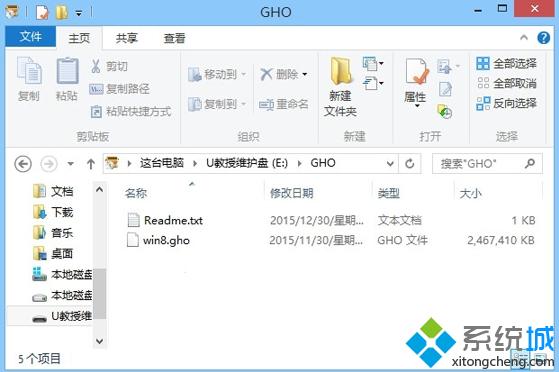
2、插入U盘重启电脑,按下F12/F11/ESC等热键,选择USB选项从U盘启动;

3、在U盘界面,选择运行WinPE系统;

4、在PE下运行PE一键装机,默认的设置不用修改,只需选择安装位置C盘,点击确定;
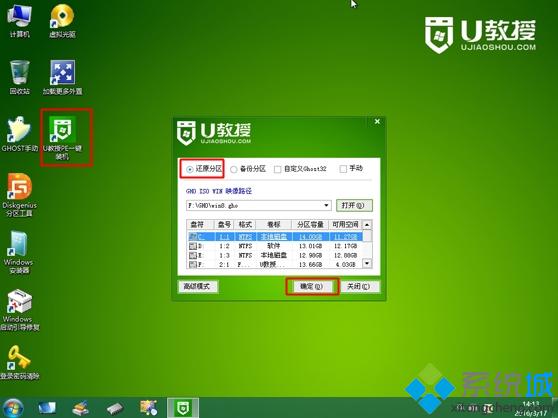
5、这时候会提醒将删除C盘数据,点击是,进行如下的还原过程;
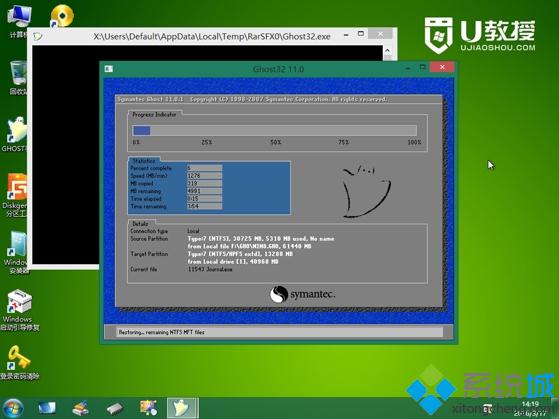
6、接着重启进行系统的安装;

7、最后进入win8.1系统,安装完成。
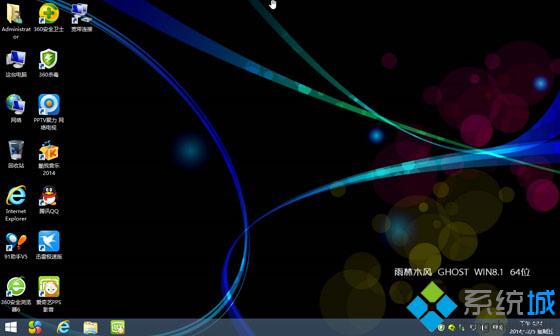
到这边,使用U盘安装雨林木风ghost win8.1系统的方法就介绍完了,还不清楚怎么做系统的用户就快来学习下吧!
Tags:
作者:佚名评论内容只代表网友观点,与本站立场无关!
评论摘要(共 0 条,得分 0 分,平均 0 分)
查看完整评论